Atajos & Teclas rápidas
Configuración de Video
Para configurar tus atajos puedes seguir el video o ver los pasos a continuación:
Mira el video tutorial en YouTube. Haz clic Aquí.
Configuración Visual
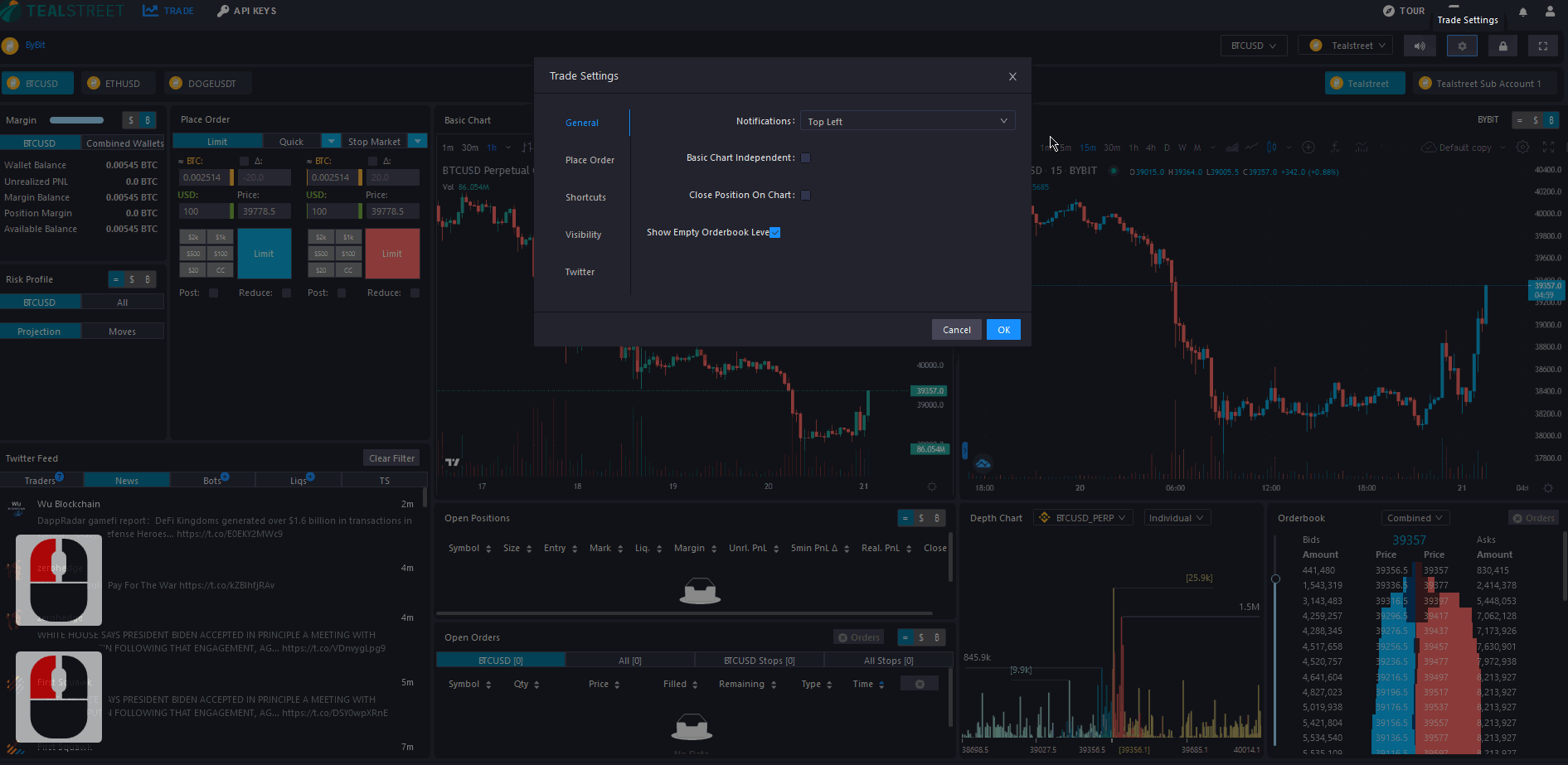
Esta sección repasará los atajos disponibles en Tealstreet. Dirígete a Configuración de Comercio haciendo clic en el icono de engranaje en la parte superior izquierda del terminal. Desde allí navega a la pestaña Atajos.
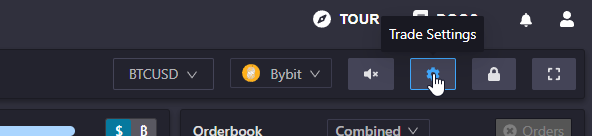
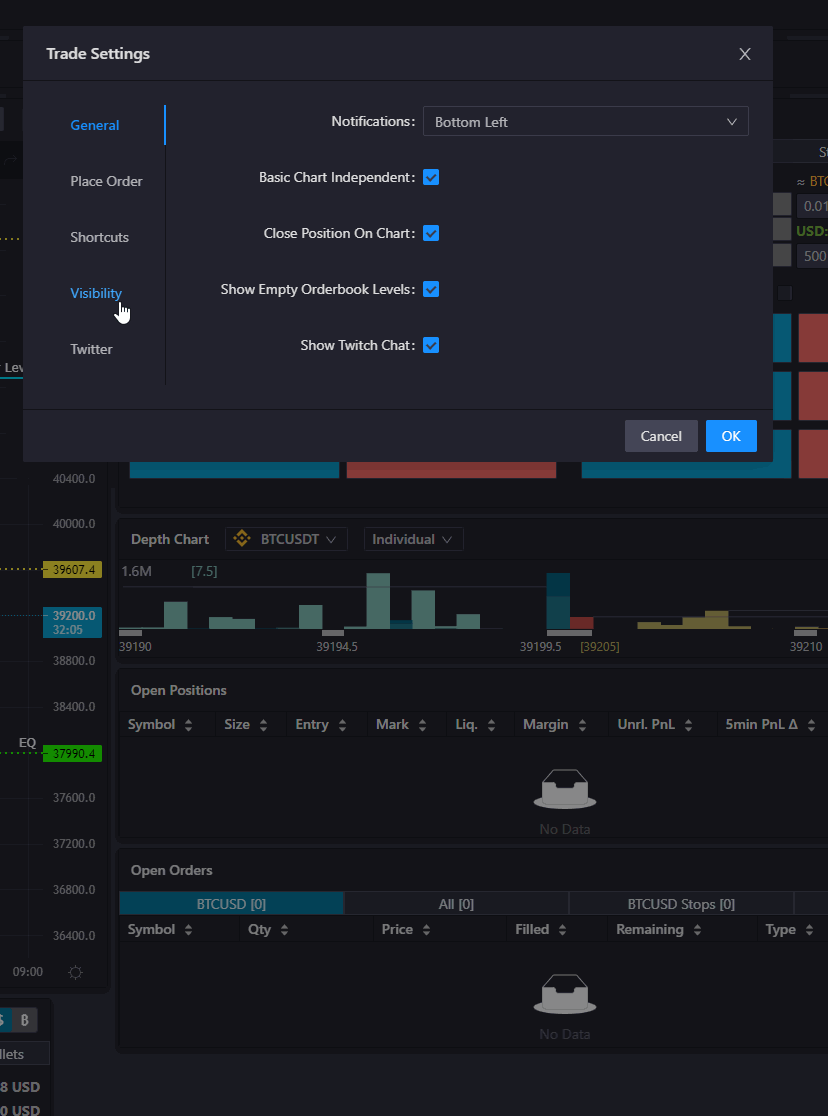
Para habilitar el uso de atajos/teclas rápidas, asegúrate de que "Habilitar teclas rápidas" esté activado.
Definiciones de teclas de acceso rápido
Una vez activadas, las teclas de acceso rápido establecidas para las diferentes acciones comenzarán a funcionar en el terminal. A continuación se presenta una lista de las teclas de acceso rápido compatibles en Tealstreet:
| Tecla rápida | Atajo | Descripción |
|---|---|---|
| S | Límite al precio clickeado | Coloca un límite al precio clickeado en el Gráfico, Gráfico de Profundidad o Libro de Órdenes (compra si está por debajo del precio, vende si está por encima). |
| K | Comprar al precio clickeado | Mantén y haz clic en el precio en el Gráfico, Gráfico de Profundidad o Libro de Órdenes para colocar una orden de compra limitada. |
| L | Vender al precio clickeado | Mantén y haz clic en el precio en el Gráfico, Gráfico de Profundidad o Libro de Órdenes para colocar una orden de venta limitada. |
| V | Colocar SL al precio clickeado | Mantén y haz clic en el precio en el Gráfico, Gráfico de Profundidad, o Libro de Órdenes para colocar un Stop-Loss. Si tienes una orden activa, coincidirá con el tamaño de la orden existente como el SL |
| B | Colocar TP al precio clickeado | Mantén y haz clic en el precio en el Gráfico, Gráfico de Profundidad, o Libro de Órdenes para colocar un Take-Profit. |
| R | Orden de soporte desde el Gráfico | |
| Compra de mercado | Enviar una orden de compra de mercado utilizando el tamaño en el formulario de Orden de Mercado. | |
| Venta de mercado | Enviar una orden de venta de mercado utilizando el tamaño en el formulario de Orden de Mercado. | |
| Shift+A | Colocar orden de compra | Coloca una orden de compra al precio actual en el módulo de Colocación de Órdenes. Si la vista previa de compra escalada está activa, envía compra escalada. |
| Shift+D | Colocar orden de venta | Coloca una orden de venta al precio actual en el módulo de Colocación de Órdenes. Si la vista previa de venta escalada está activa, envía venta escalada. |
| A | Cancelar orden reciente | Cancela la orden más reciente. Si la vista previa escalada está activa, cancela la vista previa escalada. |
| Cancelar órdenes de compra | Cancela las órdenes de compra en reposo para el mercado activo actual. | |
| Cancelar órdenes de venta | Cancelar órdenes de venta en reposo para el mercado activo actual. | |
| Cancelar órdenes de mercado activas | Cancelar órdenes en reposo para el mercado activo actual. | |
| Cancelar todas las órdenes | Cancelar todas las órdenes para los mercados en todas las cuentas activas. | |
| Ctrl+Alt+A | Comprar en la parte superior del libro de órdenes | Colocar orden de compra en la parte superior del lado de compra del libro de órdenes. |
| Ctrl+Alt+D | Vender en la parte superior del libro de órdenes | Colocar orden de venta en la parte superior del lado de venta del libro de órdenes. |
| Ctrl+Shift+A | Comprar en el 3er nivel del libro de órdenes | Colocar una orden de compra en el 3er nivel mostrado en el libro de órdenes. |
| Ctrl+Shift+D | Vender en el 3er nivel del libro de órdenes | Colocar una orden de venta en el 3er nivel mostrado en el libro de órdenes. |
| Z | Establecer precio de orden desde el gráfico | Mantén y haz clic en el gráfico para auto completar el precio en el módulo de colocación de órdenes. |
| E | Alternar seguimiento de precio | Alternar la casilla de seguimiento de precio en el módulo de colocación de órdenes. |
| Q | Alternar solo publicación | Alternar la casilla de solo publicación en el módulo de colocación de órdenes. |
| W | Alternar reducción | Alternar la casilla de solo reducción en el módulo de colocación de órdenes. |
| T | Colocar vista previa escalada | Mantén y haz clic dos veces en el gráfico para establecer la orden escalada entre precios. |
| Alt+Shift+K | Cerrar posición superior | Cerrar la posición superior listada en la tabla de posiciones. |
| Cerrar todas las posiciones | Aplanar todas las posiciones abiertas con órdenes de mercado. | |
| A | Mover el seguimiento de precio más lejos | Mover el desplazamiento del seguimiento de precio en ambos lados más lejos del libro de órdenes. |
| D | Mover el seguimiento de precio más cerca | Mover el desplazamiento del seguimiento de precio en ambos lados más cerca de los precios del libro de órdenes. |
| N | Modificar orden escalada individual | Mantén para modificar la orden escalada individual en la vista previa del gráfico. |
| M | Modificar bloque de orden escalada | Mantén para mover todas las órdenes escaladas de manera uniforme en la vista previa. |
| Mover bloque de orden escalada | Mantén para mover todas las órdenes escaladas de manera uniforme en la vista previa. | |
| K | Abrir búsqueda de símbolo de gráfico | Abrir directamente el prompt de búsqueda de símbolo de TV (para evitar hacer clic o golpear otros atajos) |
| H | Auto completar tamaño de posición | Auto completar el tamaño de posición activo actual en el formulario de orden límite. |
No tienes que usar todas las acciones de teclas de acceso rápido disponibles para beneficiarte. Intenta comenzar usando solo algunas de tus acciones más comunes y agrega más a medida que te sientas más cómodo.
Las teclas de acceso rápido son una herramienta muy poderosa que puede ayudarte a operar más rápido, especialmente en mercados volátiles. Asegúrate de revisar cuidadosamente cada una de las teclas de acceso rápido proporcionadas.
Para cambiar una acción de asignación de teclas de acceso rápido, simplemente usa tu cursor y haz clic en el campo de la tecla junto a la acción que deseas cambiar. Luego, presiona la nueva tecla que te gustaría asignar. ¡No hay necesidad de presionar delete o retroceso!
- Si realizas cambios y quieres que se guarden, presiona el botón azul 'OK'.
- Si hiciste un cambio pero no quieres que se guarde, simplemente presiona el botón 'Cancelar'.
Si tienes problemas para recordar las acciones y las asignaciones de teclas, algunos usuarios informan éxito al referenciar una copia impresa.
Teclas de acceso rápido reservadas
Las siguientes teclas de acceso rápido están reservadas por el gráfico principal de Tradingview. Recomendamos encarecidamente no establecer estas teclas como tus teclas de acceso rápido/atajos para ninguna acción:
- Shift + B
- Shift + S
